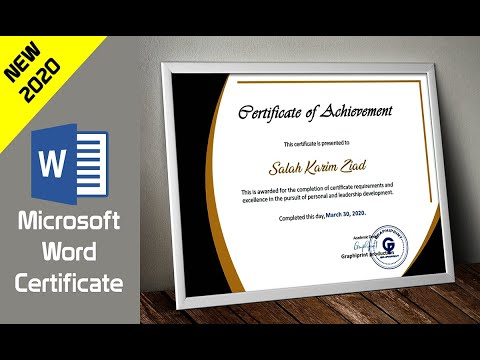
Inhalt
Microsoft Word ist eine Textverarbeitungsanwendung, mit der verschiedene Dokumente einschließlich Zertifikaten erstellt werden können. Word 2007 ist die aktuelle Version der Software, die oben auf der Seite eine Befehlsserie enthält, die auch als "Multifunktionsleiste" bezeichnet wird. Das Erstellen von Zertifikaten mit Word kann in wenigen Schritten erfolgen, wobei eine Vorlage oder ein leeres Dokument verwendet wird.
Anweisungen

-
Öffnen Sie Word 2007, klicken Sie auf die Schaltfläche "Office" und wählen Sie "Neu". Das Dialogfeld "Neues Dokument" wird geöffnet.
-
Wählen Sie im linken Bereich eine Zertifikatvorlage aus. Wählen Sie einige aus, indem Sie auf die Gruppe "Award-Zertifikate" oder "Geburtstagsgeschenk-Zertifikate" klicken, je nachdem, welcher Typ erstellt wird. Besuchen Sie für eine größere Auswahl an Vorlagen die Microsoft-Galerie, um sie herunterzuladen.
-
Wählen Sie die Vorlage aus, die Sie für Ihr Zertifikat verwenden möchten, indem Sie es auswählen und auf die Schaltfläche "Herunterladen" klicken. Die Vorlage wird als neues Dokument geöffnet.
-
Passen Sie Ihr Zertifikat an, indem Sie auf jedes Textfeld klicken und Ihr eigenes hinzufügen. Jede der Boxen verfügt über vordefinierte Steuerelemente, die Ihnen ein einheitliches Erscheinungsbild für Ihr Zertifikat geben. Sie können die Textformatierung auch anpassen, z. B. die Farbe der Registerkarten "Start" und "Format" der Multifunktionsleiste.
-
Speichern und drucken Sie das Dokument. Um es zu speichern, wählen Sie die Office-Schaltfläche und gehen Sie zu "Speichern", indem Sie einen Titel in das Dokument einfügen. Drucken Sie Ihr Zertifikat, indem Sie die Office-Schaltfläche auswählen und dann "Drucken". Möglicherweise möchten Sie stärkeres Styling oder farbiges Papier verwenden, um einen zusätzlichen Effekt zu erzielen.
Vorlage verwenden
-
Öffnen Sie Word 2007, klicken Sie auf die Office-Schaltfläche und wählen Sie "Neu". Der Dialog für das neue Dokument wird angezeigt. Wählen Sie "Leeres Dokument" und gehen Sie auf die Schaltfläche "Erstellen". Ein neues leeres Dokument wird geöffnet.
-
Formatieren Sie das Seitenlayout. Klicken Sie in der Multifunktionsleiste auf "Seitenlayout" und gehen Sie dann zu "Ausrichtung". Da die meisten Layouts von Zertifikaten im Querformat vorliegen, wählen Sie "Querformat" zur Orientierung.
-
Fügen Sie einen Rand hinzu, indem Sie "Seitenrand" auswählen. Wählen Sie dann die Details aus und klicken Sie auf "OK".
-
Fügen Sie Ihrem Zertifikat Texte und Grafiken hinzu. Sie können mit der Eingabe und Formatierung wie mit einem Word-Dokument beginnen. Wenn Sie einen Stil hinzufügen möchten, navigieren Sie in der Multifunktionsleiste zu "Einfügen" und wählen Sie "Word-Art". Wählen Sie die gewünschte aus und formatieren Sie die Schriftgröße. Um Grafiken zu "Einfügen" hinzuzufügen, wählen Sie "ClipArt" oder "Bild" und wählen Sie dann die gewünschten aus.
-
Passen Sie die Position von Text und Grafiken an. Passen Sie jeden beliebigen Text an und befolgen Sie die Anweisungen unter dem Abschnitt "Vorlage verwenden", um das Zertifikat zu speichern und zu drucken.
Ein leeres Dokument erstellen
Was du brauchst
- Microsoft Word
- Zertifikatdetails